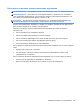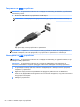User Guide - Windows 7
Влизане и излизане от режим на хибернация
Системата е фабрично настроена да влиза в режим на хибернация след период на
бездействие, когато работи със захранване от батерия или с външно захранване, или когато
батерията достигне критично ниво.
Настройките и периодите на бездействие могат да се променят в контролния панел на
Windows.
За да влезете в режим на хибернация:
▲
Изберете Старт, щракнете върху стрелката до бутона за изключване, след което изберете
Хибернация.
За да излезете от режим на хибернация:
▲
Натиснете за кратко бутона на захранването.
Индикаторите на захранването светват и работата ви продължава от екрана, който е бил на
компютъра, когато сте я прекъснали.
ЗАБЕЛЕЖКА: Ако сте избрали компютърът да иска парола при събуждане, трябва да
въведете своята парола за Windows, преди да се върнете към работния екран.
Използване на индикатора за заряд на батерия и настройки на захранването
Индикаторът за заряд на батерия се намира в областта за уведомяване най-вдясно на лентата
на задачите. Индикаторът за заряд на батерията позволява бърз достъп до настройките на
захранването и преглед на оставащия заряд на батерията.
●
За да се покаже процентът оставащ заряд на батерията и текущият план за захранване,
придвижете показалеца върху иконата на индикатора за заряд на батерия.
●
За да използвате опциите на захранването или да промените плана за захранване,
щракнете върху иконата на индикатора за заряд на батерия и изберете елемент от
списъка.
Различните икони на индикатора за заряд на батерията показват дали компютърът работи на
батерия или на външно захранване. Иконата показва и съобщение, ако батерията е достигнала
ниско ниво или критично ниво на заряд.
Задаване на защита с парола при събуждане
За да зададете компютърът да иска парола, когато излиза от режим на заспиване или
хибернация
, извършете следните стъпки:
1. Изберете Старт > Контролен панел > Система и защита > Опции за захранването.
2. В левия прозорец щракнете върху Изискване на парола при събуждане на компютъра.
3. Щракнете върху Промяна на настройките, които в момента не са налични.
4. Щракнете върху Изисквай парола (препоръчва се).
ЗАБЕЛЕЖКА: Ако трябва да създадете парола за потребителски акаунт или да
промените текущата си парола за даден потребителски акаунт, щракнете върху Създайте
или променете паролата на собствения си акаунт и следвайте инструкциите на екрана.
Ако не е необходимо да създавате или променяте парола на потребителски акаунт,
преминете към стъпка 5.
5. Щракнете върху Запиши промените.
Задаване на опциите на захранването
41